Düzeltildi! Android’de Ölümün Beyaz Ekranı
Android cihazınızda Samsung s20 beyaz ölüm ekranı gibi beyaz ölüm ekranı sorunu oluştuysa cihazınız tamamen kullanılamaz hale gelmiştir. Bu sorunu çözmenin doğrudan bir yolu olmadığından, bunu düzeltmek için birkaç yöntem izlemeniz gerekir. Burada sizin için bazı yöntemler sunuyoruz.
Android’de Ölümün Beyaz Ekranını Düzeltmenin 6 Yolu [Tam Kılavuz]
Android en iyi mobil işletim sistemlerinden biridir. Bir süredir Android telefon
kullanıyorsanız, muhtemelen bu cihazlarda karşılaşabileceğiniz tüm sorunları
biliyorsunuzdur. “Android Mesajlaşma Uygulaması Çalışmıyor” sorunu, sistem kullanıcı
arayüzünün yanıt vermemesi vb. gibi. Ve bu sorunlardan biri de telefon ekranınızın beyaza
dönmesidir.
Bu beyaz ekran ölüm sorunu oluştuğunda, telefonunuzu beyaz ekranın ötesine geçmeyeceği için kullanamazsınız. Peki Anrdoid telefondaki beyaz ekran nasıl düzeltilir? Neyse ki bu soruna birkaç çözüm var.
İçindekiler Gizle
Ölümün Beyaz Ekranı Nedir?
Telefonumun Ekranı Neden Beyazlaşıyor?
Android’de Ölümün Beyaz Ekranı Nasıl Onarılır?
Düzeltme 1. Arızalı Uygulamadaki Önbelleği ve Verileri Temizle
Düzeltme 2. DroidKit ile Android Sistemini Tamamen Düzeltin [Hızlı ve Kolay]
Düzeltme 3. Sorunlu Uygulamayı Kaldırma
Düzeltme 4. Uygulamalarınızı Dahili Depolamaya Taşıyın
Düzeltme 5. Android Telefonu Fabrika Ayarlarına Sıfırlama
Düzeltme 6. Telefonu bir Onarım Merkezine Getirin
Ölümün Beyaz Ekranı Nedir?
Temel olarak, bu sorun oluştuğunda telefonunuzun ekranı tamamen beyaza döner. Ekranınızda beyaz renkten başka bir şey görmüyorsunuz. Tüm menüleriniz ve seçenekleriniz gitti. Windows bilgisayardan geliyorsanız, bunu Windows makinenizde karşılaştığınız mavi ölüm ekranı sorunuyla karşılaştırabilirsiniz.

Android’de Ölümün Beyaz Ekranı Nasıl Onarılır
Telefonumun Ekranı Neden Beyazlaşıyor?
Samsung ekranım neden beyazlaştı? Cihazınızdaki beyaz ölüm ekranı sorununa neyin sebep olduğunu gerçekten söyleyemezsiniz. Ancak bu sorunu yaşayan çoğu telefonda ortak olan bazı nedenler vardır.
- Sorunlu Android Uygulamaları – Bu sorunun yaygın nedenlerinden biri, telefonunuza yüklediğiniz uygulamalardır. Her uygulama tamamen uyumlu veya hatasız değildir. Sorunlu bir uygulamayı yüklediğinizde, uygulama telefonunuzun tamamen beyaz ekrana geçmesine neden olur.
- Telefonda Yetersiz Boş Alan – Telefonunuzun hafızasının doldurulması kolaydır . Telefonunuzun hafızası azalıyorsa, cihazınızda beyaz ölüm ekranı sorunu yaşamanızın olası bir nedeni bu olabilir.
- Yetersiz depolama – Telefonunuzun geçici sistem dosyalarını saklamasını engeller. Bu dosyalar olmadan telefonunuz açılamaz ve bu nedenle telefonunuzda tek gördüğünüz beyaz ekrandır ve başka hiçbir şey yoktur.
- Sistem Sorunu – Android telefonunuzun dahili sisteminde bir sorun olması mümkündür. Bu dahili sorunları bulmak ve tanımak zordur ancak bunlar genellikle çekirdek sistem dosyalarıyla ilgilidir. Bir sistem dosyası bozulduğunda veya herhangi bir nedenle kullanılamadığında, telefonunuz yazma ekranında kalabilir.
- Android Telefonda Fiziksel Hasar – Telefonunuzda fiziksel hasar oluşmuş olabilir. Bu genellikle telefonunuzu bir yere düşürdüğünüzde veya telefonun üzerine gerçekten ağır bir şey koyduğunuzda, cihazın dahili hasarına neden olduğunda meydana gelir.
Android’de Ölümün Beyaz Ekranı Nasıl Onarılır?
Sorun telefonunuzun sisteminde olduğu sürece, sorunu çözmek için bir yöntem kullanabilirsiniz. Bu bölümde size mobilde beyaz ekran sorununu çözebileceğiniz 6 yöntem sunacağız.
Düzeltme 1. Arızalı Uygulamadaki Önbelleği ve Verileri Temizle
Android cihazımda beyaz ölüm ekranını nasıl düzeltirim? Soruna neden olan uygulamanın farkındaysanız ve bir şekilde telefonunuza erişip ayarlara girebiliyorsanız sorunlu uygulamanın verilerini kaldırabilirsiniz; bu sizin için sorunu çözebilir. Verileri ve önbelleği silmek, uygulamadaki hesabınızdan çıkış yapmanıza neden olur ancak bu, gerçek uygulamayı silmez.
- Ayarlar uygulamasını açın ve Uygulamalar ve bildirimler’e dokunun.
- Soruna neden olduğunu düşündüğünüz uygulamayı bulun ve dokunun.
- Depolama ve önbellek’e, ardından Önbelleği temizle’ye ve ardından Depolamayı temizle’ye dokunun.

Uygulama Depolama Alanını Temizle
Samsung beyaz veya siyah ekranını bu kılavuzla düzeltebilirsiniz: Android Telefonda Siyah Beyaz Ekran Nasıl Onarılır >
Düzeltme 2. Profesyonel Hizmetle Android Sistem Sorununu Tamamen Onarın [Hızlı ve Kolay]
Muhtemelen sorunlu veya hatalı uygulamaları tanıyamamanız veya Android telefonunuzdaki uygulamalarla ilgilenerek beyaz ekran sorununu çözmemeniz muhtemeldir. Bu durumda, bunun yerine bir Android sistem sorunuyla karşılaşabilirsiniz ve cep telefonunuzu bu sorundan kurtarmak için bazı profesyonel Android Sistem Onarım araçlarını kullanmanız gerekir.
Yeni geliştirilen DroidKit – Android Onarım Aracı en iyi seçiminiz olabilir! “Sistem Sorunlarını Düzeltme” özelliği, birçok Android kullanıcısının telefon ekranının donması, siyah ölüm ekranı , dokunmatik ekranın çalışmaması vb. gibi birçok Android sistem sorununu çözmesine yardımcı oldu.Ayrıca DroidKit herhangi bir telefonunkilidini şifre olmadan açabilir , silinen fotoğrafları yedekleme olmadan geri yükleyebilir ve daha fazlasını yapabilir!
DroidKit’in en son sürümünü edinin ve Android telefonunuzu tekrar çalışır hale
getirmek için aşağıdaki ayrıntılı adımları izleyin.
Adım 1.
DroidKit’i ücretsiz yükleyin
ve programı bilgisayarınızda açın >
Sistem Düzeltme
moduna tıklayın.
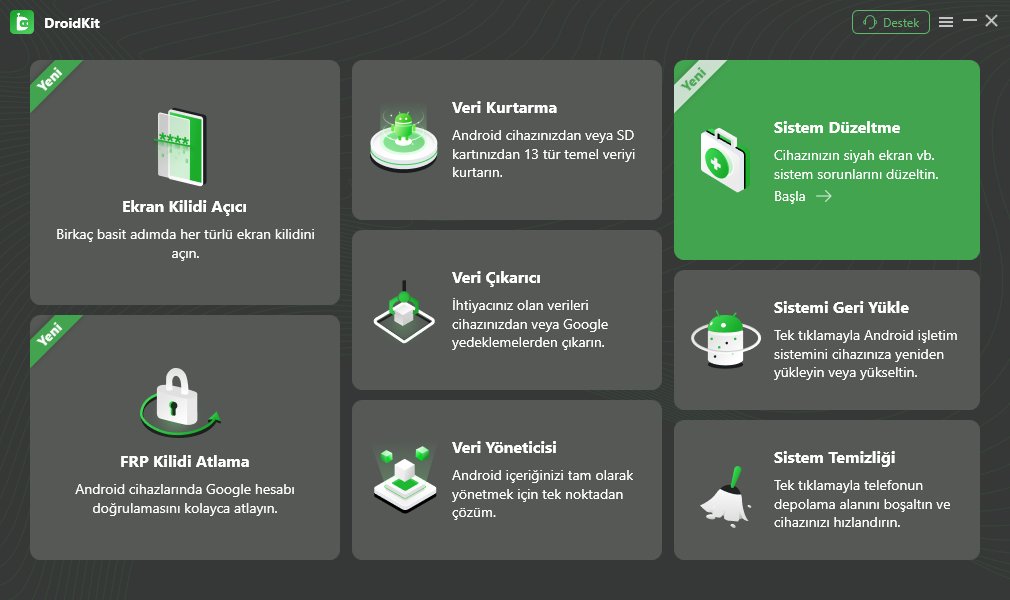
Sistem Düzeltme İşlevine tıklayın
Adım 2 . İşlemi başlatmak için Başlat düğmesine basmadan önce Sistem Düzeltme sayfasında notları okuyabilirsiniz.
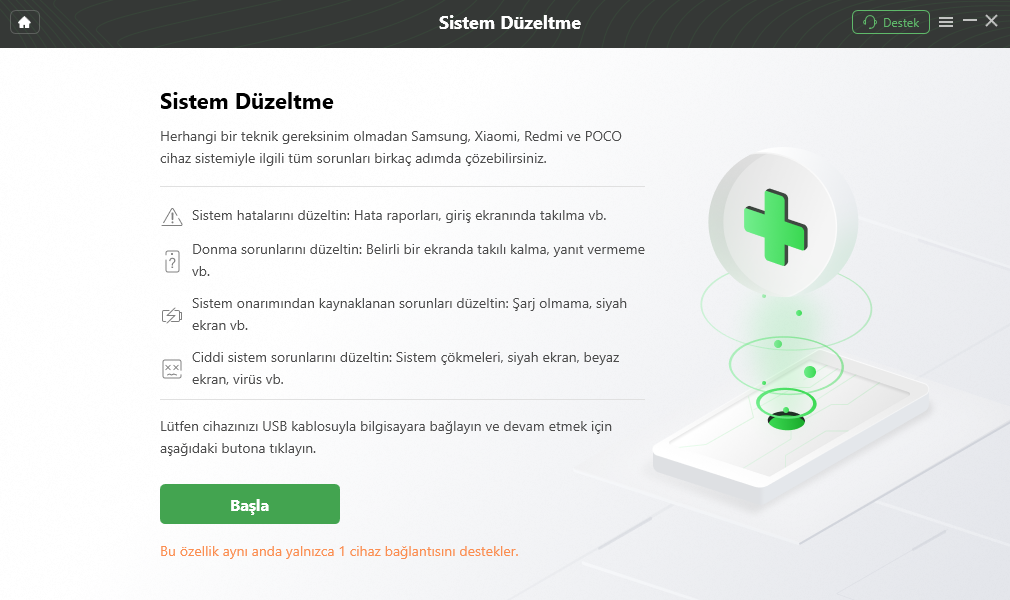
Samsung Telefonunu Onarmaya Başlayın
Adım 3. DroidKit, Android PDA kodunu otomatik olarak eşleştirecektir > Sistem sorununu onarmak için kullanılan ürün yazılımı paketini almak için Şimdi İndir’e tıklayın.
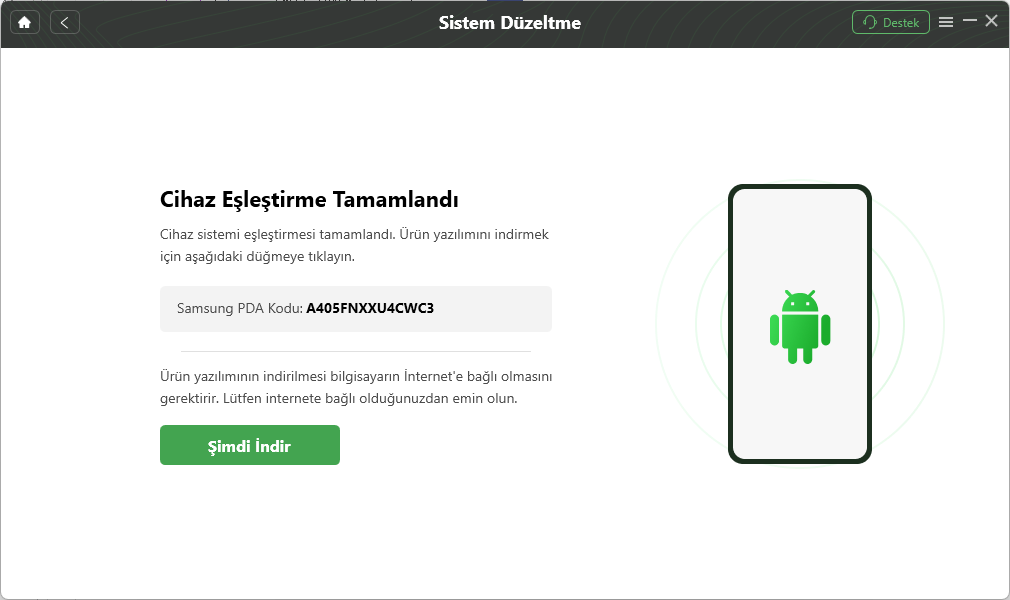
PDA Kodu Eşleşti
Adım 4 . Firmware indirildiğinde, lütfen telefonunuzu İndirme Moduna almak için talimatları izleyin > Devam etmek için İleri düğmesine dokunun. Düzeltme işlemi tamamlandığında aşağıdaki sayfayı göreceksiniz.
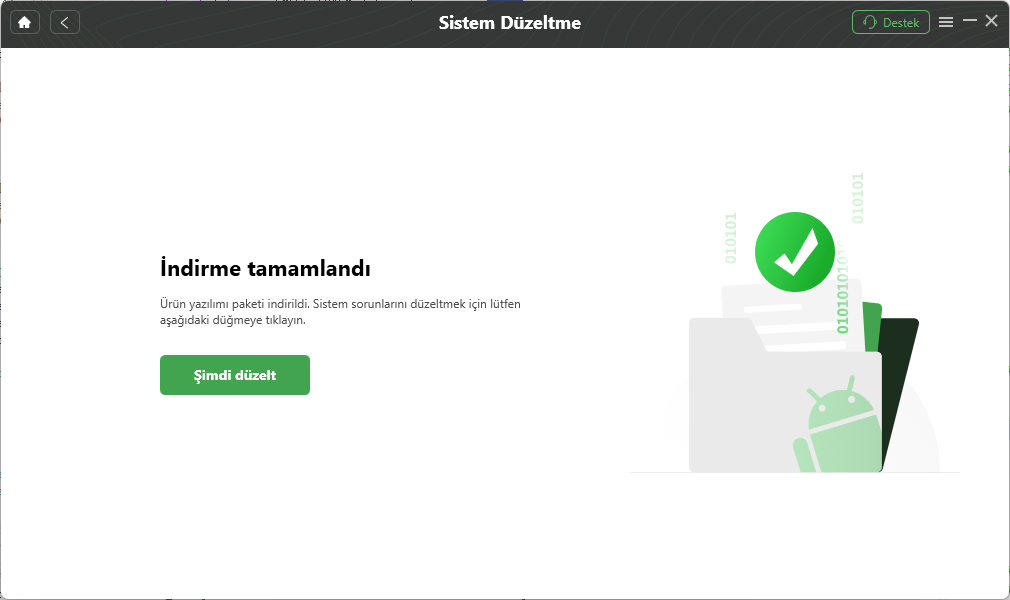
Onarım İşleminin Tamamlanması
DroidKit PDA kodunu eşleştiremezse, Android cihazınızı kurtarma moduna geçirmek için ekrandaki talimatları izleyin.
Düzeltme 3. Sorunlu Uygulamaları Kaldırarak Android Telefondaki Beyaz Ekran Nasıl Onarılır
Önbelleği ve verileri silmek sorunu çözmediyse yapabileceğiniz diğer şey uygulamayı tamamen kaldırmaktır. Bu, uygulamada kayıtlı tüm kişisel tercihlerinizi kaldıracaktır.
Uygulamanın APK dosyasına sahipseniz veya uygulama Play Store’da mevcutsa, gerçekten ihtiyacınız olması durumunda uygulamayı her zaman yeniden yükleyebilirsiniz.
- Ayarlar uygulamasına gidin ve Uygulamalar ve bildirimler’i seçin.
- Telefonunuzdan kurtulmak istediğiniz uygulamayı bulun.
- Uygulamayı kaldırmak için Kaldır yazan seçeneğe dokunun.
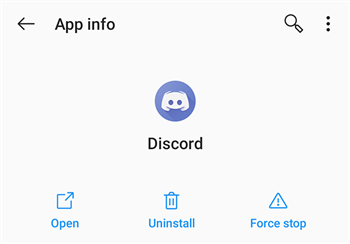
Android Uygulamalarını Kaldırma
Düzeltme 4. Android’de Beyaz Ekranı Düzeltmek için Uygulamalarınızı Dahili Depolamaya Taşıyın
Uygulamalarınızı SD karttan taşıma ve çalıştırma seçeneği olsa da, uygulamalarınızı her zaman dahili depolama biriminden denemeli ve kullanmalısınız. Bunun nedeni, uygulamaların telefonun dahili belleğinden çalıştırılmasının gerekmesidir.
Uygulamalarınız SD kartınıza taşındıysa ve onları oradan çalıştırıyorsanız beyaz ekran ölüm sorununun nedeni bu olabilir. Uygulamaları tekrar dahili depolama birimine taşıyarak bu sorunu çözebilirsiniz.
- Telefonunuza ücretsiz Move uygulamasını SD karta yükleyin.
- Uygulamayı açın, menüye dokunun ve Telefona taşı seçeneğini seçin.
- Dahili belleğinize taşımak için uygulamalarınızı seçin.
Düzeltme 5. Fabrika Ayarlarına Sıfırlamayla Samsung Beyaz Ekranını Düzeltme
Android telefonunuz açtığınızda hala beyaz ölüm ekranını gösteriyorsa, telefonunuzu fabrika ayarlarına sıfırlamanın zamanı gelmiş olabilir. Bu, sorunlu dosyalarınız da dahil olmak üzere tüm verilerinizi siler; dolayısıyla bunu yapmadan önce önemli verilerinizi yedeklemeniz daha iyi olur.
Bu yönteme bir şans vermekte fayda var ve bunu telefonunuz açılmadığında bile yapabilirsiniz.
Telefonu Ayarlar’dan Sıfırlayın:
- Ayarlar uygulamasını açın ve Sistem’e dokunun.
- Sonraki ekranda Sıfırlama seçenekleri’ne dokunun.
- Tüm verileri sil (fabrika ayarlarına sıfırlama) seçeneğini seçin.
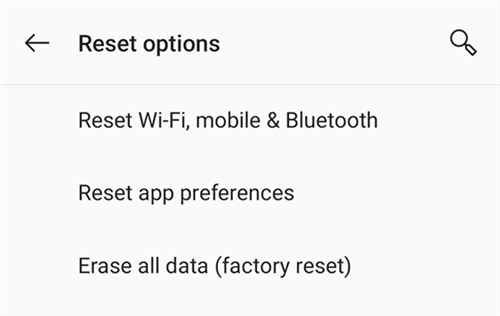
Android’i Fabrika Ayarlarına Sıfırla
Telefonu Kurtarma Modundan Sıfırlayın:
Adım 1. Telefonunuzu kurtarma modunda yeniden başlatın. Bunu yapmak için kullanılan tuş
kombinasyonu cihaza göre değişir. Çoğu telefonda bunu yapmak için Sesi Kısma ve Güç
tuşlarına aynı anda basın.
Adım 2. Verileri sil/fabrika ayarlarına sıfırla seçeneğini seçin.

Android’i Ayarlar’dan Fabrika Ayarlarına Sıfırlama
Not: Cihazınızı sıfırlamadan önce önemli verilerinizi yedeklediğinizden emin olun.
Düzeltme 6. Telefonu bir Onarım Merkezine Getirin
Bahsedilen ipuçları sorundan kurtulmanıza yardımcı olmadıysa, telefonunuzun şimdi onarılması gerekir. Değilse, son çareniz onu bir tamirhaneye götürmektir. Genellikle bir yazılım sorununu kendi başınıza çözemediğinizde veya telefonunuz fiziksel olarak hasar gördüğünde bunu yapmanız gerekir.
Çevrenizde güvenilir bir satış sonrası servis mağazası bulun, telefonunuzu oraya getirin ve teknisyenlerin sizin için sorunu incelemesine izin verin.
Alt çizgi
Hepsi telefondaki beyaz ekranın nasıl düzeltileceği ile ilgili. Telefonunuzun beyaz ekran dışında hiçbir şey göstermediğini gördüğünüzde paniğe kapılmaya başlayabilirsiniz. Ancak tek noktadan Android sistem onarımı olan DroidKit’in yardımıyla bu sorun o kadar da zor değil. Android telefon kullanırken karşılaştığınız tüm sistem sorunlarını çözmek için DroidKit’i ücretsiz deneyin .
Ücretsiz indirin tüm windows sürümleri desteklenir ve %100 güvenlidir Ücretsiz indirin tüm mac sürümleri desteklenir ve %100 güvenlidir
Ücretsiz indirin %100 Temiz ve Güvenli
Weitere Fragen über Produkt? Kontaktieren Sie unser Support Team, um Lösungen zu bekommen >

